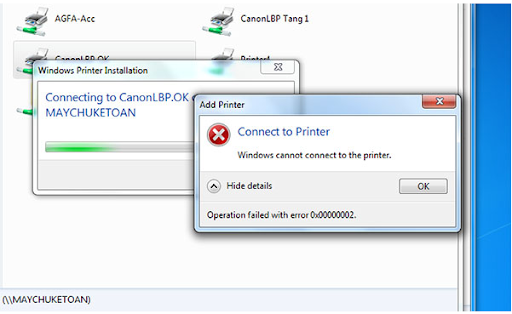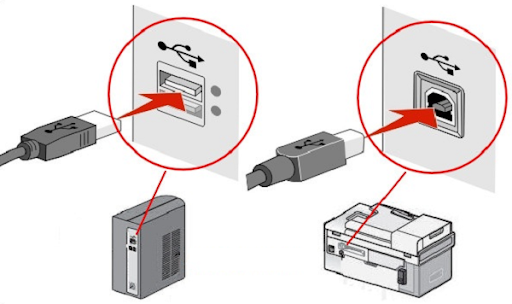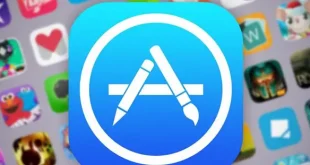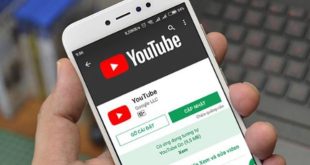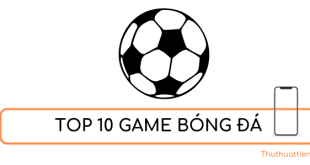Việc kết nối máy in với laptop là hết sức quan trọng và cần thiết trong công việc. Đặc biệt là đối với những người làm văn phòng, nhu cầu in ấn tài liệu hỗ trợ trong công việc rất nhiều. Tuy nhiên, không nhiều người biết cách để kết nối máy tính với máy in như thế nào. Nhất là trên những phiên bản mới của HĐH win 10. Chính vì vậy mà Ole777 đã tổng hợp và chia sẻ đến cho bạn đọc bài viết hướng dẫn chi tiết cách kết nối máy in với máy tính Windows 10.
Cách kết nối máy in với laptop Win 10
Để kết nối kết nối máy in với laptop người dùng có thể sử dụng dây cáp hoặc qua mạng Wifi. Sau khi đã thực hiện xong các bước cơ bản, người dùng cần phải xác nhận lại hành động kết nối máy tính với máy in. Để làm được điều này, bạn hãy truy cập vào mục Control Panel trên máy tính Win 10. Sau đó chọn mục Devices and Printers. Tại đây, bạn hãy xem coi máy in cần được kết nối với máy tính có hiển thị ở mục nào chưa. Nếu bạn chưa thấy thiết bị cần kết nối với máy tính hãy bắt đầu kiểm tra lại máy in với 2 hình thức ở phần dưới đây.
Đối với cách kết nối máy in với laptop sử dụng mạng Wifi
Trường hợp bạn muốn kết nối máy in với laptop win 10 qua wifi hãy tiến hành theo các bước hướng dẫn dưới đây:
Bước 1: Người dùng vào Start (Biểu tượng Windows) >> chọn Cài đặt >> Thiết bị >>Máy in và máy quét.
Bước 2: Chọn mục thiết bị Máy in và máy quét rồi đợi thiết bị quét các máy in gần đó rồi chọn tên máy in muốn kết nối và chọn mục Thêm thiết bị.
Đối với máy in kết nối bằng cáp USB
Đối với những thiết bị máy in được kết nối với máy tính bằng cáp USB. Bạn hãy thực hiện các bước dưới đây để tiến hành kết nối với máy tính.
Bước 1: Kết nối máy tính với thiết bị máy in thông qua dây cáp USB. Thiết bị này thường đi kèm sẵn với máy in khi xuất xưởng.
Bước 2: Tiếp theo hãy chọn Menu Start, vào mục Cài đặt >> Thiết bị >> chọn Máy in và máy quét.
Bước 3: Tìm trong danh sách thiết bị Máy in & Máy quét xem máy in của bạn đã được cài đặt hay chưa. Nếu bạn không thấy thiết bị của mình hãy tiếp tục chọn mục Thêm máy in hoặc máy quét tương ứng.
Cuối cùng, đợi thiết bị hoàn tất và chọn tên thiết bị rồi nhấn Thêm để kết nối.
Cách cài đặt driver máy in cho máy tính Win 10
Sau bước thực hiện để kết nối máy in với laptop Win 10 bằng dây cáp. Bạn phải tiến hành cài đặt Driver cho máy theo những bước cơ bản sau:
Bước 1: Tìm hiểu về thông tin của model máy in. Các thông tin này và tên máy sẽ được ghi ở mặt trước hoặc phía sau máy. Ví dụ: Epson L805, HP 102, Canon 2900
Bước 2: Tiếp theo bạn hãy truy cập vào trang chủ của thương hiệu máy tính đó và tải driver phù hợp về máy tính.
Bước 3: Nếu bạn không thể xác định rõ được tên thương hiệu máy in và trang web của nó. Bạn có thể tìm kiếm trên Google bằng cách gõ cụm từ theo cấu trúc “Driver + tên máy in + số bit”.
Bước cuối cùng, sau khi bạn đã tải bản Driver về máy tính thành công. Hãy tiến hành giải nén file tải về, đồng thời tìm kiếm file có định dạng Setup.exe. Sau đó nhấn đúp chuột trái tại file đó để tiến hành cài đặt. Nhấn chọn Yes hoặc Next cho đến khi quá trình cài đặt được thực hiện xong. Đa số những loại máy tính Win 10 sẽ hỗ trợ sẵn cài đặt Driver trong quá trình kết nối.
Sửa lỗi Windows 10 không thể tìm thấy máy in cục bộ
Trường hợp laptop win 10 không nhận biết máy in được kết nối bằng dây USB. Khi đó bạn hãy thử khắc phục sự cố bằng các cách dưới đây:
1. Thứ nhất hãy thử tắt laptop của bạn.
2. Tiếp theo hãy tắt máy in.
3. Khởi động lại máy tính.
4. Sau đó tiến hành đăng nhập lại vào Windows rồi bật máy in.
5. Cố gắng cài đặt máy in. Nếu máy tính vẫn không xác định được máy in, hãy thử ngắt kết nối cáp USB ra khỏi cả máy tính và máy in.
6. Tiến hành kết nối lại với cáp USD. Và sau đó kiểm tra lại để chắc chắn rằng nó đã được kết nối đúng cách với cả hai thiết bị.
7. Sau đó tiến hành các bước cài đặt. Trường hợp máy tính vẫn không xác nhận được máy in hãy thử khắc phục sự cố bằng cách kết nối USB vào một cổng USB khác trên máy tính.
8. Sau khi đã thử hết cách trên mà Windows vẫn không nhận được ra máy in. Bạn hãy sử dụng cáp USB khác. Có thể nguyên nhân không kết nối máy in với laptop được là do dây bị hỏng.
Kết luận
Bài viết trên đây Ole777 đã chia sẻ chi tiết cho bạn đọc về cách để kết nối máy in với laptop. Hi vọng bạn đọc có thể áp dụng và thực hiện thành công với các bước đã hướng dẫn ở trên.
 Thuthuattienich.com
Thuthuattienich.com